Excel : comment compter si les cellules contiennent du texte
Vous pouvez utiliser les méthodes suivantes pour compter les cellules dans Excel contenant du texte spécifique :
Méthode 1 : compter les cellules contenant un texte spécifique
=COUNTIF(A2:A13, "*text*")
Cette formule comptera le nombre de cellules dans la plage A2: A13 qui contiennent du « texte » dans la cellule.
Méthode 2 : compter les cellules contenant un texte parmi plusieurs
=SUM(COUNTIF(A2:A13,{"*text1","*text2*","*text3*"}))
Cette formule comptera le nombre de cellules dans la plage A2:A13 qui contiennent « texte1 », « texte2 » ou « texte3 » dans la cellule.
Les exemples suivants montrent comment utiliser chaque méthode en pratique avec l’ensemble de données suivant dans Excel :
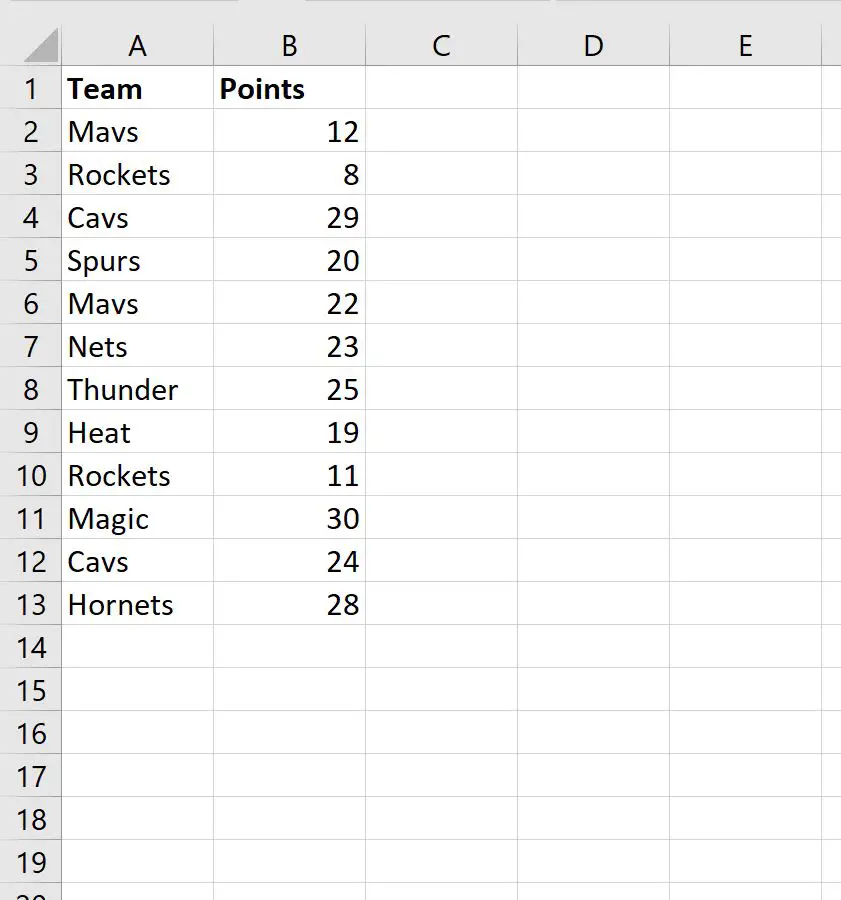
Exemple 1 : compter les cellules contenant un texte spécifique
Nous pouvons utiliser la formule suivante pour compter les valeurs de la colonne Équipe qui contiennent « avs » dans le nom :
=COUNTIF(A2:A13, "*avs*")
La capture d’écran suivante montre comment utiliser cette formule en pratique :
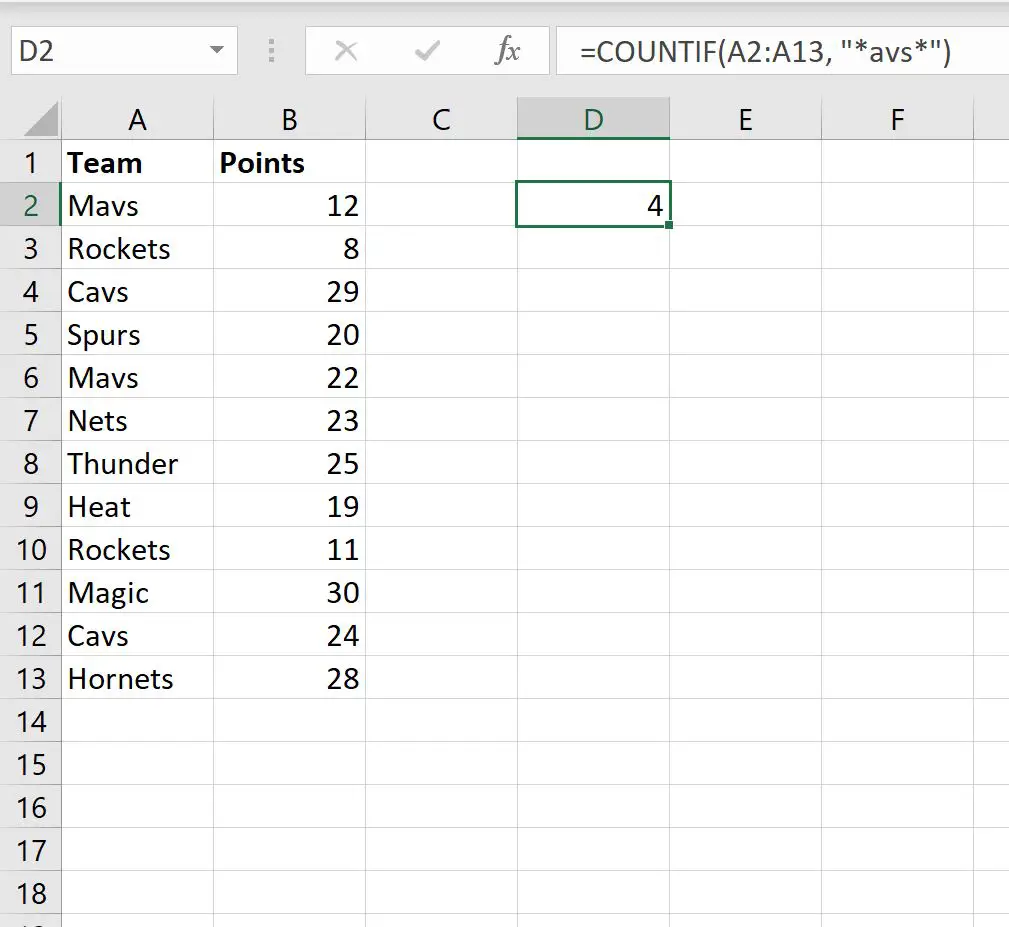
Nous pouvons voir qu’un total de 4 cellules dans la colonne Équipe contiennent « avs » dans le nom.
Exemple 2 : compter les cellules contenant un texte parmi plusieurs
Nous pouvons utiliser la formule suivante pour compter le nombre de cellules de la colonne Équipe qui contiennent « avs », « urs » ou « ockets » dans le nom :
=SUM(COUNTIF(A2:A13,{"*avs","*urs*","*ockets*"}))
La capture d’écran suivante montre comment utiliser cette formule en pratique :
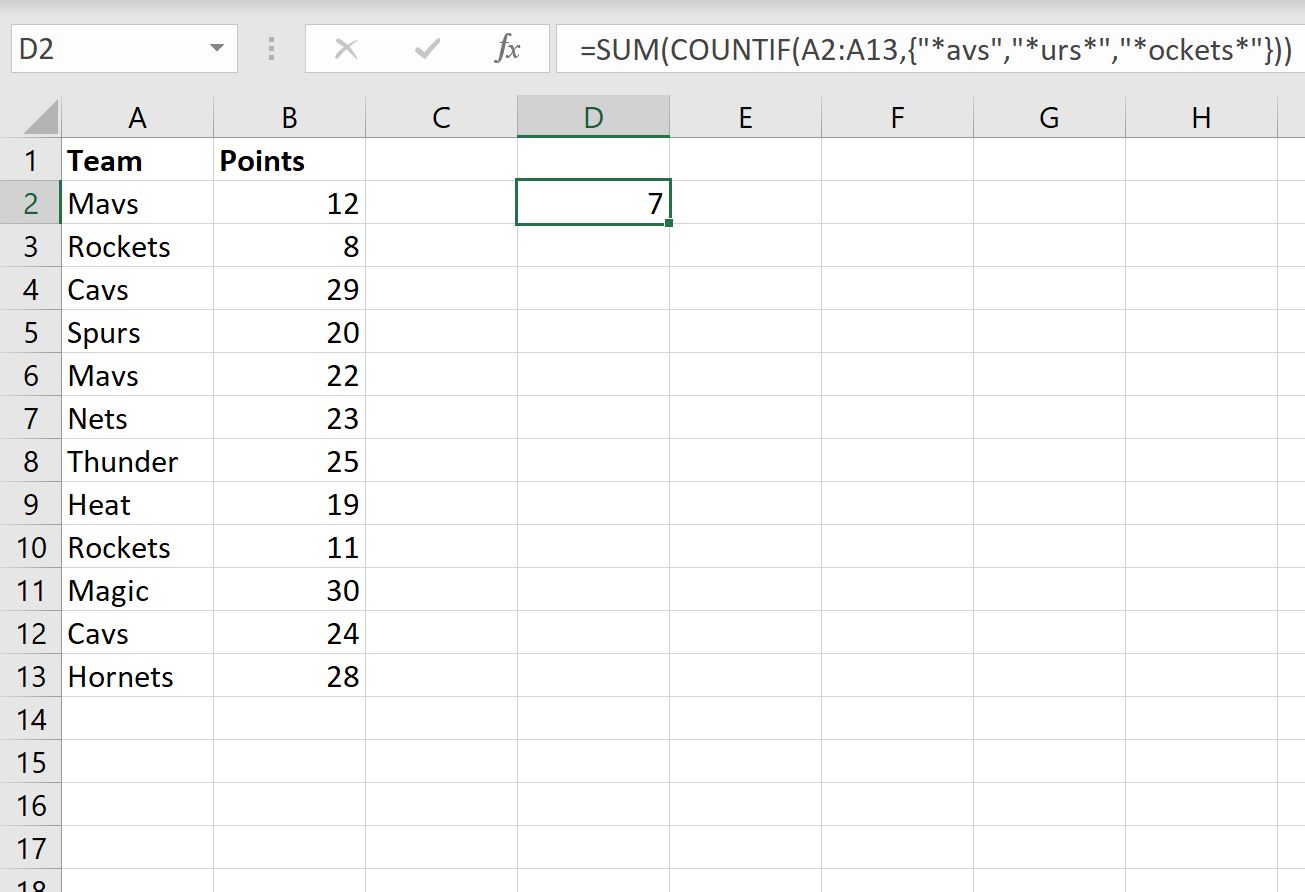
Nous pouvons voir qu’un total de 7 cellules dans la colonne Équipe contiennent « avs », « urs » ou « ockets » dans le nom.
Ressources additionnelles
Les didacticiels suivants expliquent comment effectuer d’autres tâches courantes dans Excel :
Excel : comment supprimer des lignes avec un texte spécifique
Excel : comment vérifier si la cellule contient du texte partiel
Excel : comment vérifier si la cellule contient du texte de la liste
